Аппле Мусиц је Апплеов одговор на Спотифи иГоогле музика. Услуга делује прилично добро на иПхонеу, иПаду, мацОС-у, па чак и Виндовс-у. Међутим, то не функционише добро на Линук платформи, а Аппле нема планове да то мења.
Иако Аппле Мусиц никада неће добити службену подршку за Линук, и даље је могуће добити изворну Аппле Мусиц апликацију на Линуку уз помоћ Нативфиер-а.
Инсталирајте Нативефиер
Нативфиер је НодеЈС апликација која може потрајатибило која веб локација коју корисник усмери на њу и претвори је у изворни Линук, Виндовс или Мац апликацију. Да би Аппле Мусиц радио, апликација Нативефиер мора бити инсталирана на вашем систему.
Инсталација Нативефиер-а је компликован алат заинсталирај. Ако знате како НПМ функционише и већ имате постављен НодеЈС на вашем систему, отворите прозор терминала и унесите наредбу испод да бисте инсталирали најновији Нативфиер. У супротном, следите наш водич на Нативефиер да бисте сазнали како да подесите апликацију и НодеЈС на Линуку.
sudo npm install nativefier -g
Након што извршите наредбу за инсталацију, можете покренути nativefier --helpда потврдим да ради.
Изградња Аппле Мусиц на Линуку
Изградња Аппле Мусиц на Линуку је мучан али користан процес. Процес започиње отварањем прозора терминала и коришћењем ЦД наредба за премјештање сесије наредбеног ретка из матичног директорија (~) у привремену мапу.
cd /tmp
Кад се нађете у привременој мапи на вашем Линук рачунару, користите мкдир наредба за креирање новог директорија за израду Аппле Мусиц-а под називом „аппле-мусиц-линук-буилд-дир.“
mkdir -p mkdir -p apple-music-linux-build-dir
Након креирања нове мапе за изградњу Аппле Мусиц у привременом директоријуму, користите ЦД наредба за промену директорија из привремене мапе у нови директоријум Аппле Мусиц буилд.
cd apple-music-linux-build-dir
Следећи корак у поступку прављења Аппле-аМузика је преузимање иконе коју ће програм користити на Линук радној површини. Да бисте преузели икону Аппле Мусиц са интернета, копирајте и залепите следеће вгет команда за преузимање доле у прозору терминала.
wget https://i.imgur.com/9ts6pyp.png -O icon.png
Икона Аппле музике врши се преузимањем и чува као „ицон.пнг.“ Сада можемо да користимо алат Нативефиер да генеришемо нови бинарни Аппле Мусиц Линук у фасцикли „буилд“.
Напомена: Када пишете овај водич, то је Аппле Мусиц Веб УРЛ http://beta.music.apple.com. У будућности се може променити. За више информација погледајте званичну Аппле Мусиц страницу на Аппле.цом.
nativefier -p linux -a x64 -i icon.png --disable-context-menu --disable-dev-tools --single-instance http://beta.music.apple.com/
Алат Нативефиер ће потрајати неко времегенерисање изворне Линук бинарне веб странице Аппле Мусиц. Када то учините, програмске датотеке Аппле Мусиц биће смештене у директоријуму "аппле-мусиц-линук-к64".
Помоћу мв наредбу, преименујте мапу „аппле-мусиц-линук-к64“ у „аппле-мусиц“.
mv apple-music-linux-x64 apple-music
Сада када је мапа Аппле Мусиц преименована, време је да се датотеке апликације премеште из привремене мапе у „опт“ фасциклу. Помоћу мв наредбом доле премјестите датотеке на „опт“.
mv /tmp/apple-music-linux-build-dir/apple-music /opt
Са Аппле Мусиц датотекама у „опт“ директоријуму на вашем Линук рачунару, време је да ажурирате дозволе датотека тако да ваш корисник може успешно да им приступи. Помоћу цхмод наредба испод, ажурирајте дозволе апликације Аппле Мусиц Линук.
sudo chmod 755 -R /opt/apple-music
Дозволе за апликацију Аппле Мусиц Линук су ажуриране. Сада је време да креирате пречицу за радну површину како бисте олакшали покретање апликације са Линук радне површине. Помоћу додир команде, креирајте нову пречицу за Аппле Мусиц десктоп.
sudo touch /usr/share/applications/apple-music.desktop
Отворите датотеку пречица Аппле Мусиц у уређивачу текста Нано.
sudo nano -w /usr/share/applications/apple-music.desktop
Залепите код доле у уређивач текста Нано. Да бисте је залепили у Нано, притисните Цтрл + Схифт + В.
[Desktop Entry]
Comment[en_US]= Access Apple Music on Linux.
Comment=
Exec=/opt/apple-music/apple-music
GenericName[en_US]=Apple Music desktop app.
GenericName=Apple Music
Icon=/opt/apple-music/resources/app/icon.png
MimeType=
Name[en_US]=Apple Music
Name=Apple Music
NoDisplay=false
Categories=AudioVideo;Audio
Сачувајте измене у датотеци пречица помоћу Цтрл + Ои изађите са Нано-а помоћу Цтрл + Кс. Затим ажурирајте дозволе на нову датотеку пречица Аппле Мусиц.
sudo chmod +x /usr/share/applications/apple-music.desktop
Након ажурирања дозвола за пречицу,отворите мени апликације на вашем Линук рачунару, кликните на „Аудио“ или „Мултимедија“ (или једноставно потражите Аппле Мусиц) и покрените Аппле Мусиц. Након отварања програма, пронађите плаво дугме за пријаву и кликните га да бисте се пријавили на свој налог.

Једном када се пријавите у Аппле Мусиц апликацију, моћи ћете да слушате своје омиљене песме! Уживати!
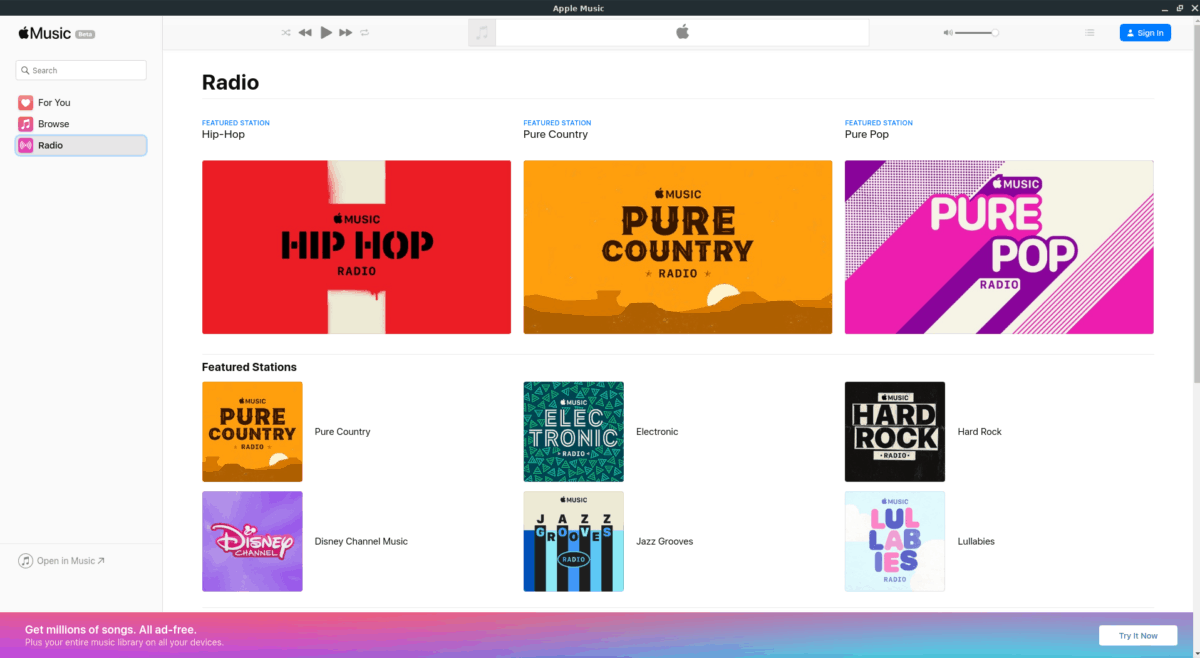













Коментари